
W dzisiejszych czasach Windows 10 użytkownicy często muszą żonglować kilka mikrofonów - Może być wbudowany w komputer, jeden na kamery internetowej, na zestawie słuchawkowym, a może mikrofon podcastingowy. Z tak wielu do wyboru, oto jak mówić Windows, który mikrofon był używany domyślnie.
Możesz także ustawić domyślny mikrofon w niektórych aplikacjach
Zanim zaczniemy, warto zauważyć, że w niektórych aplikacjach (takich jak Powiększenie Na przykład) Możesz wybrać urządzenie mikrofonowe w aplikacji, a wybór ten będzie działał niezależnie od ustawień dźwięku systemu Windows.
Możesz także przypisać, który mikrofon chcesz użyć na podstawie aplikacji aplikacji Korzystanie z zakopanego menu w ustawieniach . Ale jeśli chcesz ustawić domyślny system mikrofonu, wykonaj poniższe kroki. Każda aplikacja, która korzysta z domyślnego mikrofonu Windows - to opcja domyślna dla większości aplikacji - użyje go.
ZWIĄZANE Z: Jak ustawić wyjścia dźwiękowe w systemie Windows 10
Jak wybrać domyślny mikrofon za pomocą ustawień
Możesz łatwo wybrać domyślny mikrofon w ustawieniach. Najpierw otwórz "Ustawienia", klikając menu "Start" i wybierając ikonę przekładni po lewej stronie. Możesz także nacisnąć Windows + I, aby go szybko otworzyć.
Alternatywnie można również kliknąć prawym przyciskiem myszy ikonę głośnika w zasobniku systemowym po prawej stronie paska zadań i wybierz "Otwórz ustawienia dźwięku". Windows otworzy ekran "Ustawienia dźwięku".

W oknie "Ustawienia" kliknij "System".

Na ekranie "System" kliknij "Dźwięk" z menu paska bocznego.

Przewiń w dół do sekcji "Wejście" na ekranie "Dźwięk". W menu rozwijanym oznaczonym "Wybierz urządzenie wejściowe" Wybierz mikrofon, którego chcesz użyć jako domyślne urządzenie.
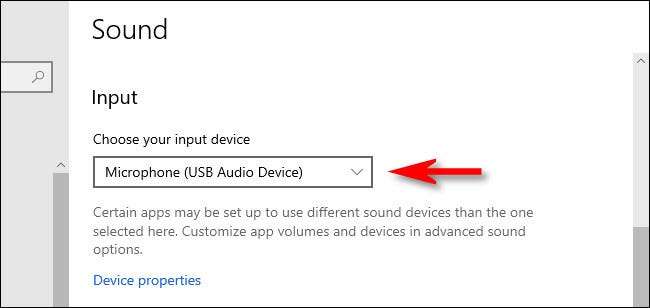
Po wybraniu urządzenia z menu rozwijanego Windows użyje tego urządzenia jako domyślnego mikrofonu. Po tym zamknij "Ustawienia" i jesteś gotowy do pracy.
Jak wybrać domyślny mikrofon za pomocą panelu sterowania
Możesz także ustawić domyślny mikrofon za pomocą klasycznego panelu sterowania. Możesz uzyskać dostęp do niego za pomocą ikony głośnika w zasobniku systemowym, który znajduje się po drugiej stronie paska zadań naprzeciwko menu Start.
Kliknij prawym przyciskiem myszy ikonę głośnika w zasobniku systemowym i wybierz "Dźwięki" z menu, które pojawiają się.

W wyświetlonym oknie "Dźwięk" kliknij kartę "Nagrywanie".

Następnie zobaczysz listę urządzeń nagrywania rozpoznawanych przez system, który zawiera mikrofony. Wybierz mikrofon, którego chcesz użyć jako domyślny z listy i kliknij przycisk "Ustaw domyślny".
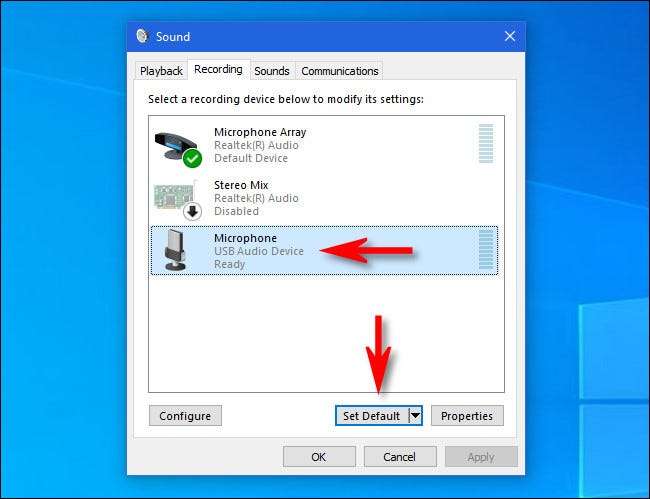
Następnie wybrany mikrofon będzie miał zielony znacznik wyboru obok go na liście, pokazując, że jest ustawiony jako domyślne urządzenie do nagrywania. Lista zawiera również słowa "Domyślne urządzenie".
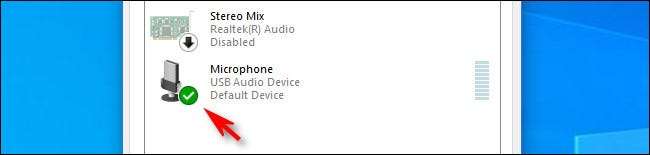
Kliknij "OK", a okno "dźwiękowe" zamknie. Jeśli kiedykolwiek będziesz musiał ponownie zmienić domyślny mikrofon, wybierz "Dźwięki" z ikony głośnika w zasobniku systemowym.
Powodzenia z nowym podcastem!






